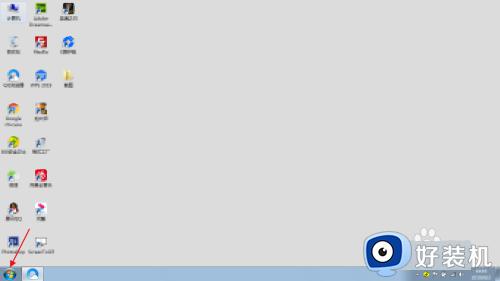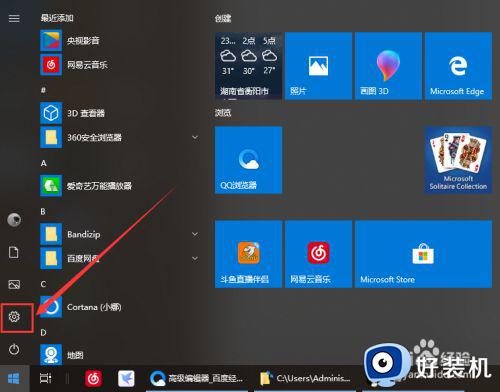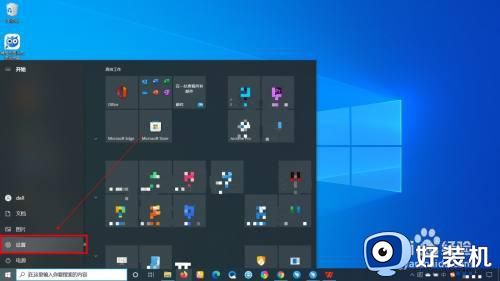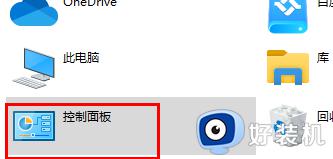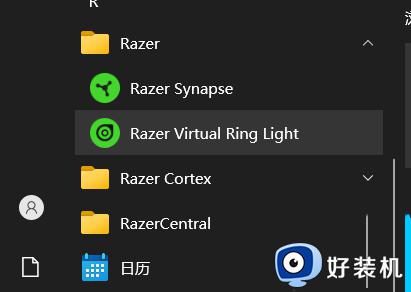windows默认鼠标速度设置方法 windows怎么修改鼠标移动速度
时间:2024-01-04 13:40:04作者:xinxin
鼠标作为用户操作windows电脑的重要输入设备,很多用户也都会选择适合自己的品牌鼠标来使用,可是当用户在给windows电脑连接鼠标之后,由于默认的鼠标移动速度无法满足用户的操作系统,因此也在咨询小编windows怎么修改鼠标移动速度呢?这里小编就给大家带来windows默认鼠标速度设置方法。
具体方法如下:
1、打开电脑上的开始菜单。
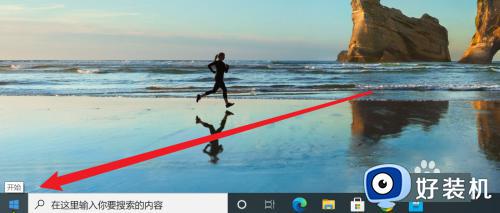
2、在开始菜单中点击设置按钮。
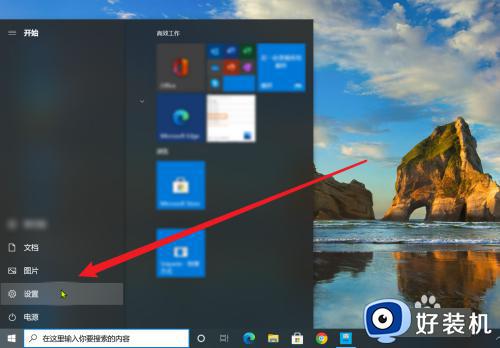
3、在设置中选择“设备”选项。
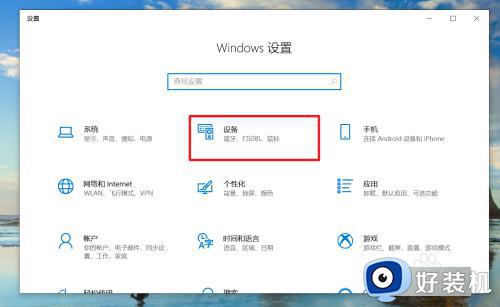
4、点击设备中的“鼠标”选项。
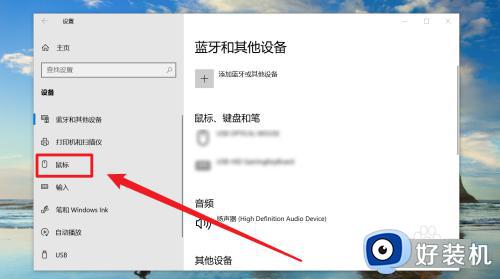
5、点击“其他鼠标选项”,就会进入到鼠标属性界面。
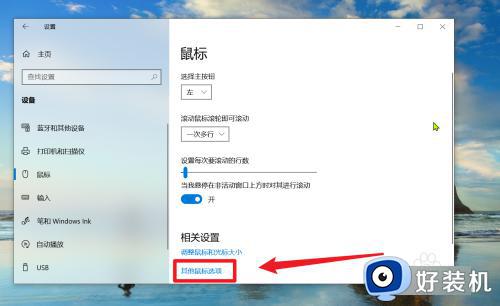
6、在鼠标属性中点击“指针选项”按钮。
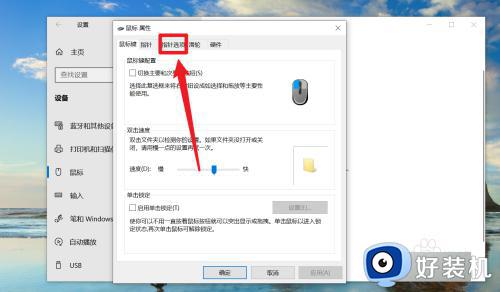
7、调整鼠标指针移动速度就可以了,调整完成之后点击确定完成设置。
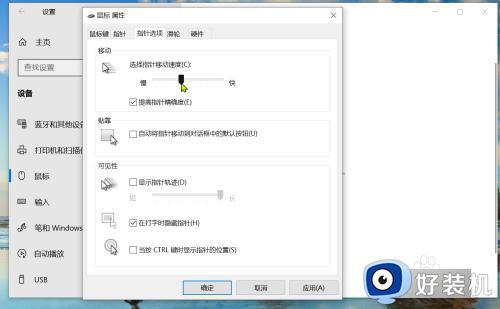
上述就是小编告诉大家的windows默认鼠标速度设置方法了,有遇到过相同问题的用户就可以根据小编的步骤进行操作了,希望能够对大家有所帮助。